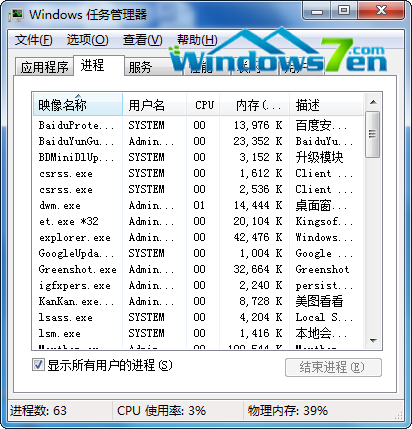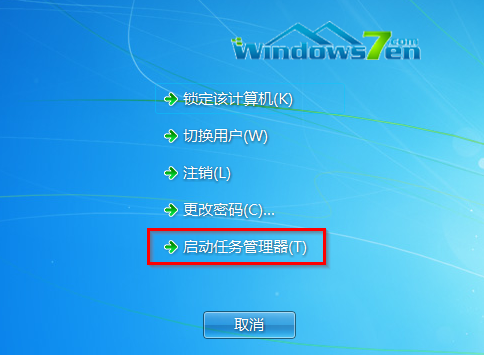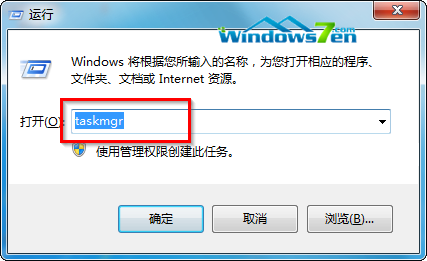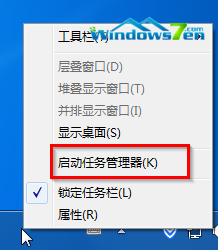win7系统快速打开任务管理器
Win7教程2014-09-29 11:38:20
在win7系统中,许多用户都不知道有“任务管理器”这个东西存在。什么是任务管理器呢?怎么在win7系统中打开任务管理器呢?来看看随缘小编怎么操作的吧!
描述:
Windows任务管理器提供了有关计算机性能的信息,并显示了计算机上所运行的程序和进程的详细信息;如果连接到网络,那么还可以查看网络状态并迅速了解网络是如何工作的。
启动任务管理器的方法(以win7系统为例)
1、在键盘上按“Ctrl+Shift+Esc”组合键,可以直接打开“Windows任务管理器”。如图1所示

图1 “Ctrl+Shift+Esc”组合键
2、在键盘上按“Ctrl+Alt+Del”组合键,选择“启动任务管理器”。如图2所示
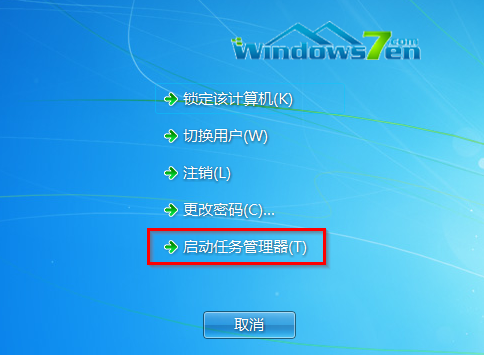
图2 “Ctrl+Alt+Del”组合键
3、在键盘上按“Win+R”组合键,打开运行界面,输入“taskmgr”,直接打开“Windows任务管理器”。如图3所示
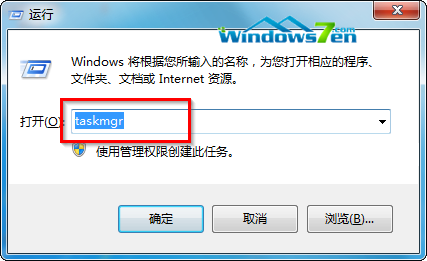
图3 输入“taskmgr”
4、在Windows任务栏的空白处,按下鼠标右键,选择“启动任务管理器”。如图4所示
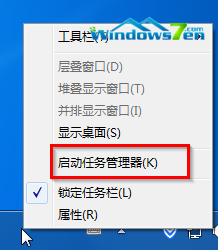
图4 启动任务管理器
【温馨提示】本文中的“windows任务管理器”就是指“任务管理器”。
- 标签:
-
win7系统win7打开任务管理器